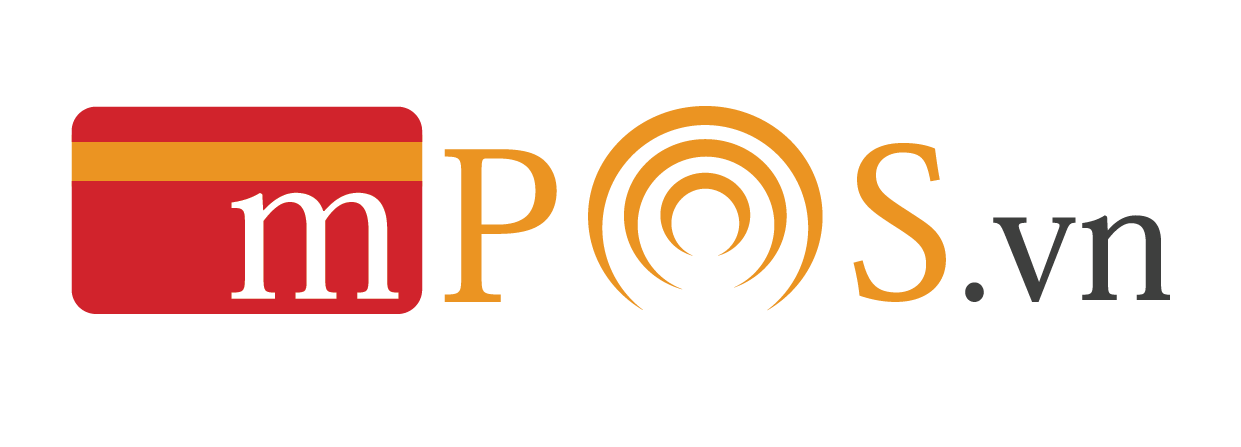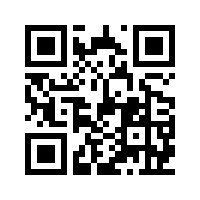mPOS chính thức ra mắt tính năng “Thanh toán từ xa
Nhằm nâng cao chất lượng dịch vụ và trải nghiệm cho khách hàng, mPOS đã nghiên cứu và cho ra mắt tính năng mới mang tên “Thanh toán từ xa".
Nếu như trước đây, đối với các sản phẩm trả góp, bạn đã có thể tạo link thanh toán online thì giờ đây với tính năng “Thanh toán từ xa", bạn còn có thể tạo link thanh toán đối với các sản phẩm thanh toán ngay thông thường. Đây sẽ là một tính năng hữu ích giúp bạn có thể đẩy mạnh kinh doanh online ngay tại nhà.
Hãy cùng mPOS tìm hiểu về tính năng và cách thức sử dụng nhé!
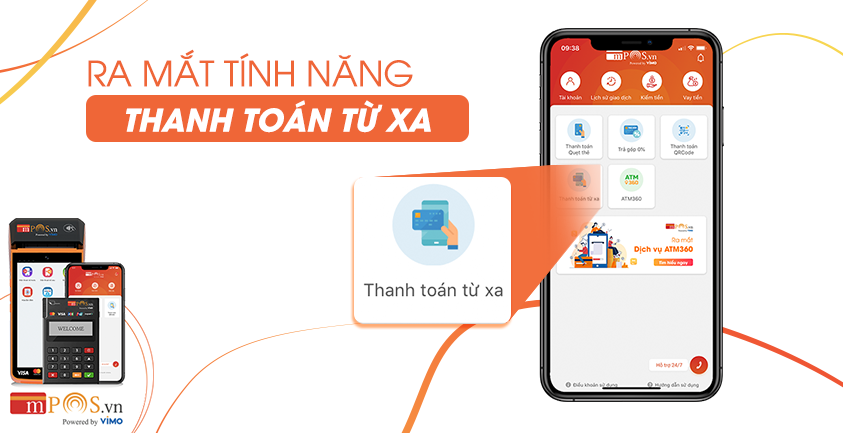
Về tính năng “Thanh toán từ xa":
Với tính năng “Thanh toán từ xa", giờ đây khách hàng của bạn chỉ cần ngồi tại nhà, chọn đồ cần mua và có thể nhận link thanh toán ngay từ cửa hàng một cách dễ dàng. Các bước tiến hành thanh toán được hoàn tất chỉ trong vòng 5 phút.
Tất cả các thao tác đều được mPOS đơn giản hoá chỉ với vài cú chạm, tiết kiệm thời gian và công sức nhưng vẫn đảm bảo an toàn giao dịch.
Hướng dẫn sử dụng tính năng “Thanh toán từ xa":
Bước 1: Merchant đăng nhập ứng dụng mPOS
Đối với tính năng này merchant có thể đăng nhập bằng mobile user hoặc email mà không cần kết nối với thiết bị
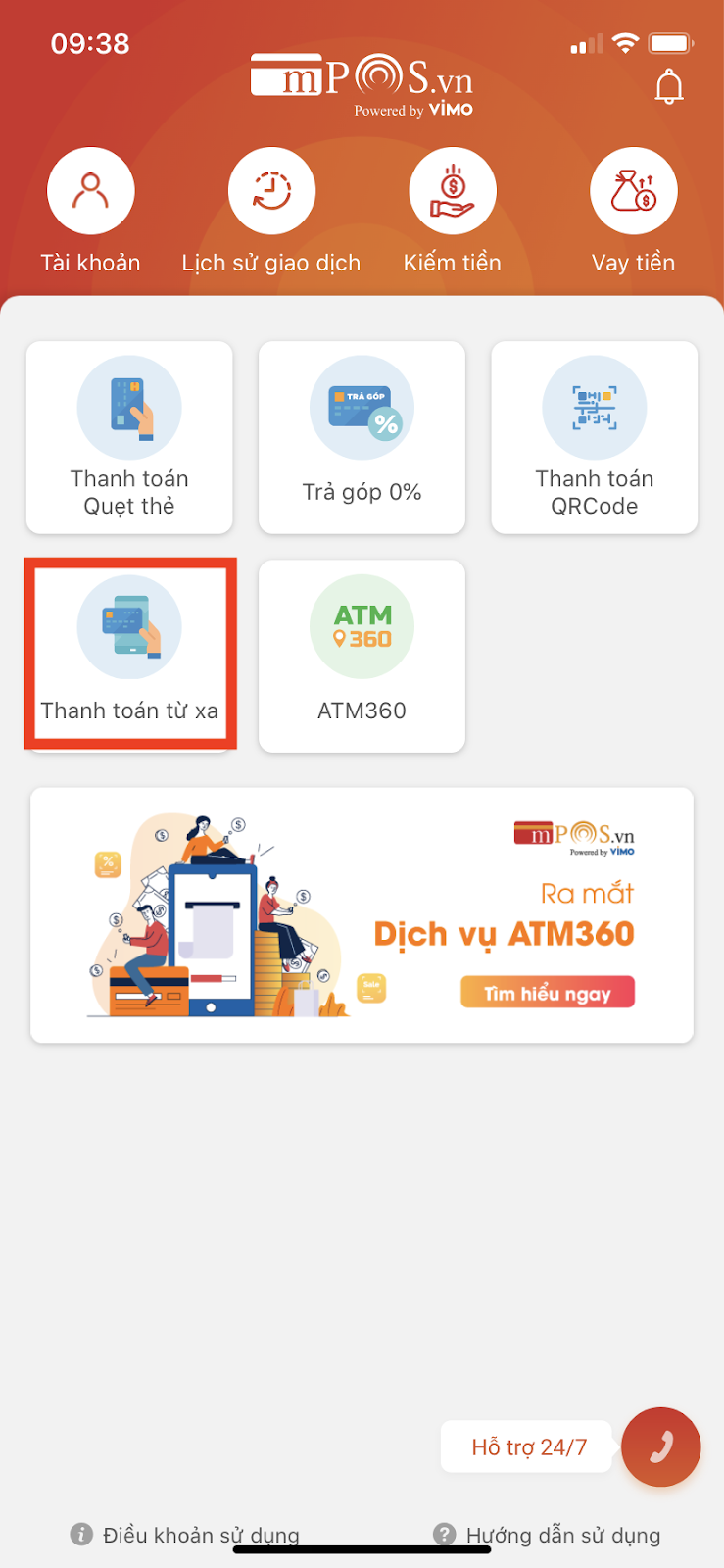
Bước 2: Lựa chọn tính năng “Thanh toán từ xa" ở màn hình Home để tạo giao dịch
Đối với bước này, chủ Cửa hàng/Doanh nghiệp cần nhập các thông tin như:
- Số tiền: Đây là thông tin bắt buộc phải nhập
- Mô tả: Mô tả về đơn hàng, giao dịch
- Email: Email của khách hàng
- Số điện thoại của khách hàng
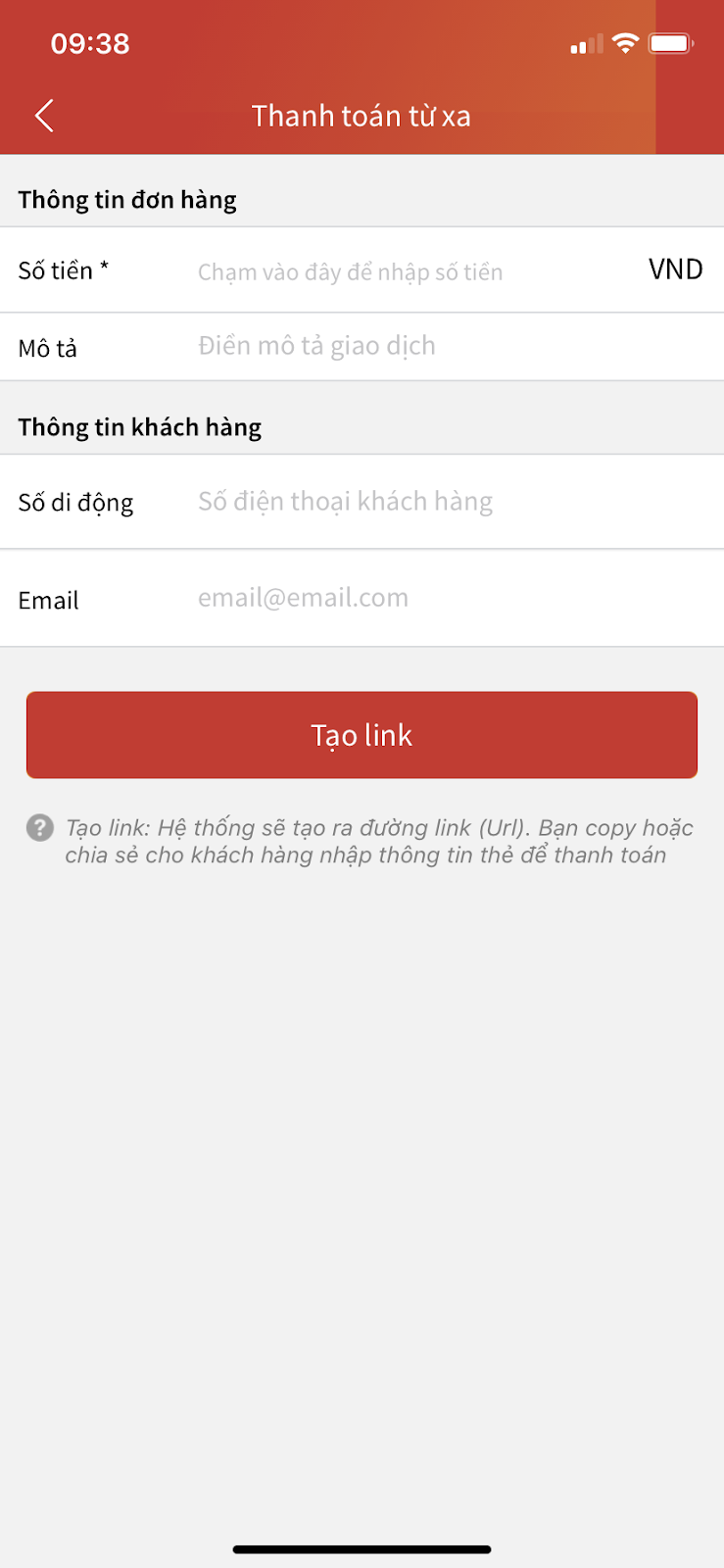
Sau đó Merchant có thể lựa chọn [Tạo link] cho đơn hàng thanh toán online
Bước 3: Điền thông tin thẻ thanh toán
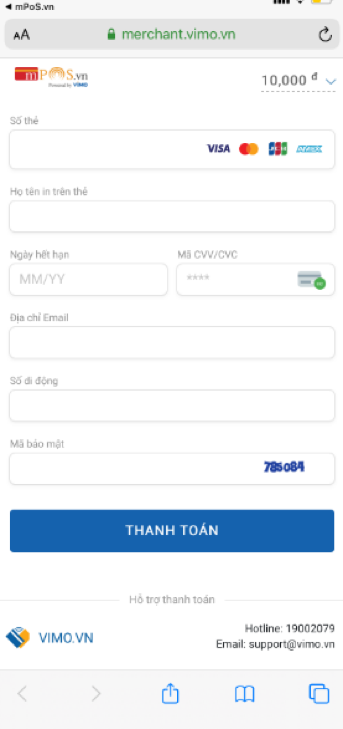
Khách hàng cần nhập đầy đủ các thông tin thẻ như:
-
Số thẻ
-
Họ và tên in trên thẻ
-
Ngày hết hạn
-
Mã CVV/CVC
-
Địa chỉ email
-
Số điện thoại
-
Mã bảo mật
Sau khi điền đầy đủ các thông tin, khách hàng lựa chọn [Thanh toán] để thực hiện thanh toán
Bước 4: Xác nhận thanh toán
Sau khi khách hàng chọn [Thanh toán], tuỳ từng loại thẻ thanh toán sẽ hiển thị các thông tin khác nhau như sau:
-
Đối với thẻ 2D: giao dịch được thực hiện luôn và không cần xác nhận thông tin
-
Đối với thẻ 3D: giao dịch sẽ được tiếp tục chuyển đến bước xác nhận thông tin theo Ngân hàng phát hành thẻ quy định. Khách hàng làm xác nhận theo hướng dẫn của Ngân hàng để hoàn tất giao dịch

Khi giao dịch thành công, màn hình thông báo Thành công sẽ hiện ra.
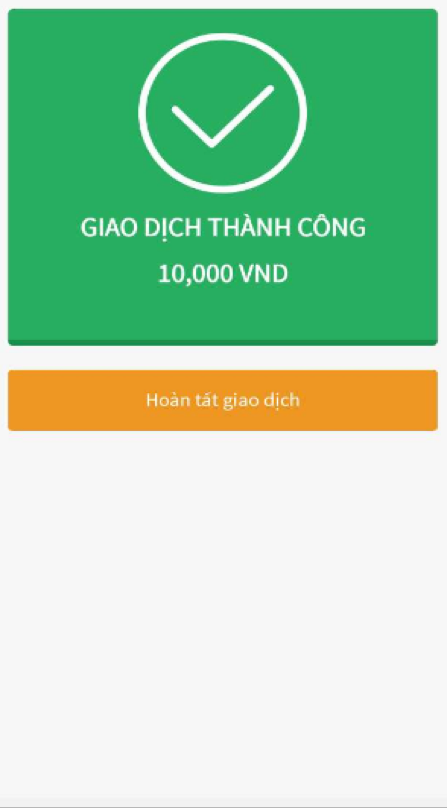
Bước 5: Kiểm tra thông tin giao dịch trên app
- MC vào Lịch sử giao dịch - Giao dịch khác: giao dịch ghi nhận như hình.
- Gồm 4 trạng thái giao dịch: Đã kết toán, Đang xử lý, Thất bại, Hoàn trả
- Phương thức thanh toán: Thanh toán từ xa
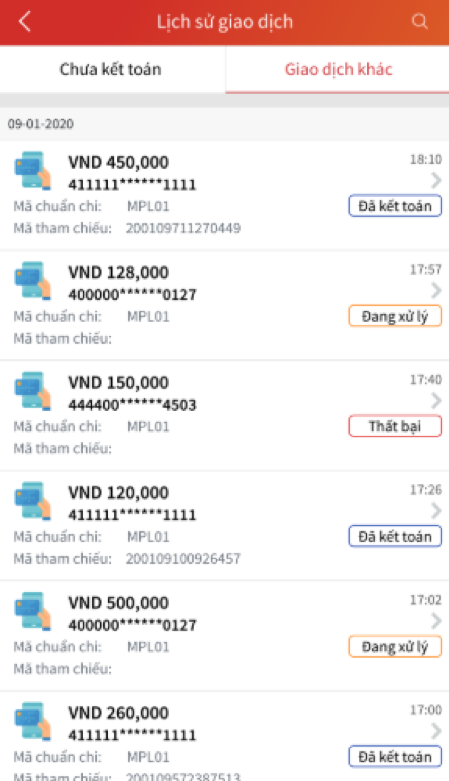
Chú ý:
-
Giao dịch thanh toán nhập thẻ, Lịch sử giao dịch hiển thị giao dịch với đủ 4 trạng thái
-
Giao dịch Tạo link: Hệ thống chỉ ghi nhận 2 trạng thái Đã kết toán, Hoàn trả
Hy vọng với tính năng mới này, Quý khách hàng/đối tác sẽ có những trải nghiệm thanh toán tiện ích và tuyệt vời nhất trong thời gian tới.
Mọi thắc mắc vui lòng liên hệ Hotline: 1900 63 64 88
Hoặc Email: hotro@mpos.vn để được giải đáp chi tiết!